-
إذا لم يظهر، فحدد الصفحة الرئيسية > إظهار/إخفاء

تبدو الفواصل المقطعية مماثلة لما يلي:
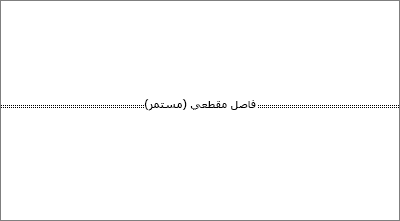
ملاحظة: نوع الفاصل المقطعي الموضح أعلاه هو فاصل مقطعي مستمر؛ هناك أنواع أخرى من فواصل المقاطع.
-
ضع المؤشر قبل الفاصل المقطعي واضغط على Delete.
حذف فاصل مقطعي
عندما تضيف فواصل مقطعية في مستندك، يمكنك معرفة مكان بدايتها ونهايتها بسهولة من خلال عرض جميع علامات التنسيق.
-
انتقل إلى الصفحة الرئيسية، وحدد إظهار كافة الأحرف غير المطبوعة.
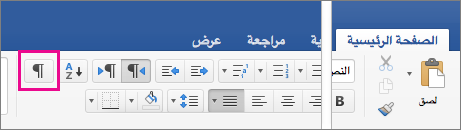
-
تبدو فواصل المقاطع مشابهة لهذا:
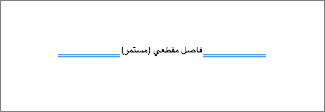
-
حدد الفاصل المقطعي ثم اضغط على Delete.
لا يدعمWord للويب الفواصل المقطعية، على الرغم من أنه يعرضها. استخدم Word سطح المكتب لإزالة فواصل المقاطع غير المرغوب فيها.
تحذير:
-
عندما تحذف فاصلاً مقطعياً، يدمج Word النص الموجود قبل الفاصل المقطعي وبعده لتشكيل مقطع واحد. يستخدم المقطع المدمج الجديد التنسيق من المقطع الذي يلي فاصل المقاطع.
-
إذا كنت تريد أن يستخدم المقطع التنسيق أو الرؤوس أو التذييلات قبل الفاصل المقطعي، فاستخدم الارتباط بالسابق بدلا من إزالة الفاصل المقطعي.










